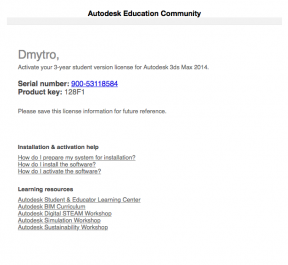9 shell de bureau Linux le plus populaire
De La Technologie / / December 19, 2019
Vous pouvez installer un shell dans votre système existant. Cependant, pour les débutants plus facile de télécharger une distribution prêt avec pré-installé et l'environnement préconfiguré - dont des exemples sont présentés pour chaque élément.
1. KDE
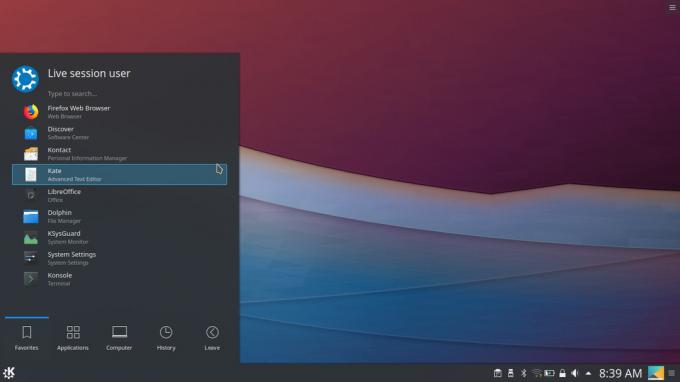
KDE Plasma - peut-être le plus shell bureau avancé de tout le monde. En même temps, elle est aussi très belle. KDE grand nombre de différents paramètres - si vous voulez que le système peut être transformé en l'image de Windows, MacOS, font futuriste et fantaisiste en apparence ou, au contraire, de transformer votre bureau en un royaume minimalisme. Pour KDE a développé une variété de thèmes, des extensions et des widgets tiers (appelé ici plasmoids).
Par défaut, l'interface KDE rappelle de Windows. Ci-dessous - la barre des tâches, sur laquelle le menu de démarrage, et l'horloge de la barre système. Vous pouvez créer et supprimer des panneaux en quantité, et les éléments qu'ils sont autorisés à se déplacer dans un ordre aléatoire, la modification du système au-delà de la reconnaissance.
Livré avec KDE vous obtenez un tas de Nice et il est des applications extrêmement fonctionnelles. Par exemple, Amarok - puissant lecteur audio capable de leur capacité à rivaliser avec iTunes; KGet - les fichiers de démarrage confortables de l'Internet; Konqueror est assez bon; messager universel instantanée Kopete et KDE Connect, vous permet de connecter votre smartphone Android avec le bureau.
- Qui va aborder: les utilisateurs avancés qui ont besoin de beaucoup de possibilités, et les amoureux de la « belle ».
- avantages: look très élégant et moderne, adapté extrêmement flexible, dispose d'un grand nombre de fonctions.
- inconvénients: Il consomme plus de ressources système que l'autre coquille. Les nouveaux arrivants seront difficiles à comprendre toutes les options à gogo. Cependant, la coque peut utiliser confortablement dans sa forme standard.
- distributions: Kubuntu, openSUSE, Chakra.
2. GNOME

L'un des plus environnements de bureau populaires pour Linux. l'interface GNOME, apparemment concentré sur appareils à écran tactile: grandes icônes et menus pop-up, une liste des applications qui se déroulent, quelque chose qui rappelle le Launchpad sur MacOS. les utilisateurs conservateurs cela ne semble pas très familier. GNOME mais certainement confortable et très belle coquille. Et si vous ne le faites pas comme tous ces cloches et de sifflets dernier cri, vous pouvez toujours passer en mode GNOME classique.
Le développement est un peu similaire à MacOS. Dans la partie supérieure de l'écran est un plateau d'horloge de panneau et un système de calendrier dans la partie médiane et à droite. Sur la gauche - une station d'accueil qui est utilisé pour lancer des applications et basculer entre eux.
La coque a intégré des outils tels que la recherche systématique, calendrier, gestionnaire de fichiers Nautilus, Evolution client de messagerie, un lecteur multimédia Totem. Si vous le souhaitez, les caractéristiques de GNOME peut être augmentée à l'aide d'extensions tierces - il y a beaucoup.
- Qui va aborder: propriétaires de systèmes avec des écrans tactiles, des tablettes et des transformateurs, ainsi que ceux qui sont habitués aux MacOS.
- avantages: regards agréable et moderne, pratique et rapide, prend en charge de nombreuses extensions, dispose d'un grand nombre de paramètres.
- inconvénients: assez lourd. Tous les utilisateurs apprécieront le dispositif tactile orienté interface.
- distributions: Ubuntu, Fedora, Antergos.
3. MATE

Une fois que GNOME 2 était la norme de minimalisme et de simplicité. Mais les développeurs ont décidé d'ajouter des fonctionnalités fraîches, et par conséquent nous avons obtenu un GNOME futuriste 3, ce qui nous plaît jusqu'à présent. Cependant, toutes les innovations qu'il convenait donc, la Communauté Linux MATE créé.
Il est toujours le même bon vieux GNOME avec deux panneaux en haut et en bas, mais axée sur les réalités d'aujourd'hui. Le panneau supérieur est utilisé pour accéder aux menus, icônes et Trey, le fond - pour basculer entre les applications et les postes de travail en cours d'exécution. Le panneau peut se déplacer, supprimer et modifier comme vous le souhaitez.
MATE est extrêmement éprouvante en termes de mémoire et de puissance CPU, il peut donc être utilisé même sur de vieux ordinateurs. Le système avec la coquille semble encore assez bon.
- Qui va aborder: propriétaires de PC plus anciens et de faible puissance ou ceux qui ne veulent pas une belle réserve consommatrice interface.
- avantages: très rapide et facile à l'espace de travail d'utilisation, qui consomme peu de ressources, mais de bons morceaux.
- inconvénients: interface MATE peut sembler trop conservatrice et ancienne.
- distributions: Ubuntu MATE, Linux Mint MATE.
4. cannelle

Ceci est également une fourchette de GNOME, comme MATE. VOici conçus cannelle encore sur les nouveaux ordinateurs. Cette shell graphique est apparu dans Linux Mint, mais se est ensuite étendue à d'autres distributions.
La principale caractéristique de cannelle - sa simplicité. Alors que d'autres environnement graphique en essayant de devenir quelque chose de spécial et différent des autres interfaces, ce développement est d'essayer d'être aussi sympathique aux nouveaux arrivants. Maître, il sera facile, même pour ceux qui ont déjà apprécié que Windows, car apparemment, il y a une similitude importante avec le système d'exploitation de Microsoft. Panneau pour les applications ouvertes en bas à gauche du menu principal, et les icônes de lancement rapide du plateau de droite et de montres.
Pour toute sa simplicité cannelle - il est encore une coquille assez avancée et personnalisable. Les panneaux et les éléments peuvent être déplacés dans un ordre quelconque. Et si vous êtes fatigué de rappeler apparence Windows, vous pouvez facilement remodeler l'interface à leur manière pendant quelques minutes.
- Qui va aborder: les utilisateurs ont migré avec Windows, et les débutants. Et aussi pour ceux qui veulent un environnement simple et graphique intuitive au travail et de ne pas l'admirer.
- avantages: très mignon apparence, l'interface est facile à comprendre. Il y a un certain nombre de paramètres et équitable des applets.
- inconvénients: dans les dépôts officiels si peu. Cependant, vous pouvez télécharger un tiers avec le même gnome Rechercher et DeviantArt.
- distributions: Linux Mint.
5. perruche

Perruche empruntée à l'amarrage MacOS, le panneau latéral windows 10 et le panneau supérieur de Trey de GNOME, regardez ce plutôt original et intéressant. La puce de la coque - un panneau Raven pratique sur le côté droit de l'écran pour contrôler le lecteur, les notifications, les paramètres du calendrier et du système.
Environnement ne peut pas se vanter d'une abondance d'options, mais il est simple et compréhensible même pour les débutants. Et si vous faites glisser vers le bas la barre de haut, Budgie et tout ressembleront interface Windows 10.
- Qui va aborder: pour les débutants qui ne veulent pas comprendre les paramètres et les utilisateurs de Linux expérimentés qui veulent quelque chose d'inhabituel.
- avantages: interface confortable et intuitive. On dirait bien même sur des appareils avec de petits écrans tels que les netbooks.
- inconvénients: assez vorace en termes de ressources système, en dépit du fait que moins les paramètres que dans GNOME et KDE.
- distributions: Solus Linux, Ubuntu Perruche.
6. LXDE

Cet environnement graphique est sacrifié pour l'amour de la beauté et l'optimisation des performances. LXDE son look d'apparence comme une ancienne version de Mac OS X et fonctionne même sur les ordinateurs très anciens et lents.
Si vous avez traîner dans le placard le seul, puis installez Linux sur avec LXDE et être à l'aise cheval de bataille pour surfer sur le web, le stockage des documents, regarder des films et jouer musique.
- Qui va aborder: les propriétaires de vieux PC qui ralentit même MATE et Xfce.
- avantages: très rapide. Démarrez même sur les appareils les plus anciens.
- inconvénients: interface, franchement, un peu archaïque, mais elle peut être corrigée au moyen du.
- distributions: Lubuntu.
7. Xfce
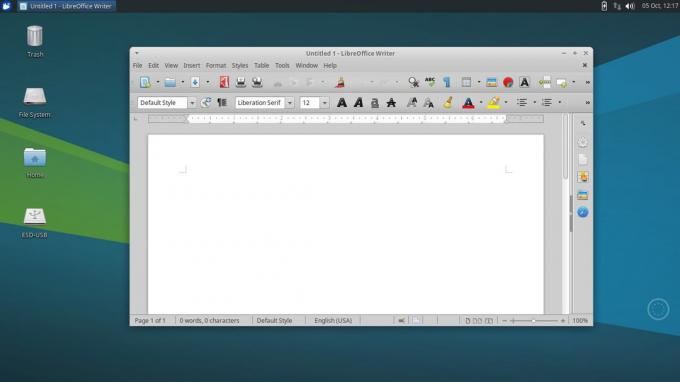
Minimaliste et environnement graphique léger. Il est beaucoup moins que dans la configuration de KDE, je peut fonctionner sur presque tout matériel. Bien que Xfce taxation sur les ressources du système, il semble assez bon.
L'ensemble est gestionnaire de fichiers Thunar avec une interface et un outil pratique onglets intégré pour fichiers de renommage de masse. En option gaine Xfce peut être étendu avec des modules externes. Pris en charge et les thèmes.
- Qui va aborder: environnement universel qui peut être utilisé, et les propriétaires de vieux ordinateurs, et les amateurs d'interface simple austère.
- avantages: option très légère. Dans ce cas, il y a beaucoup plus de fonctionnalités et d'options que dans LXDE. regards mignon, mais encore une fois subtilement rappelle Mac OS X Tiger.
- inconvénients: consomme plus de ressources système que LXDE.
- distributions: Xubuntu, Manjaro Linux.
8. panthéon
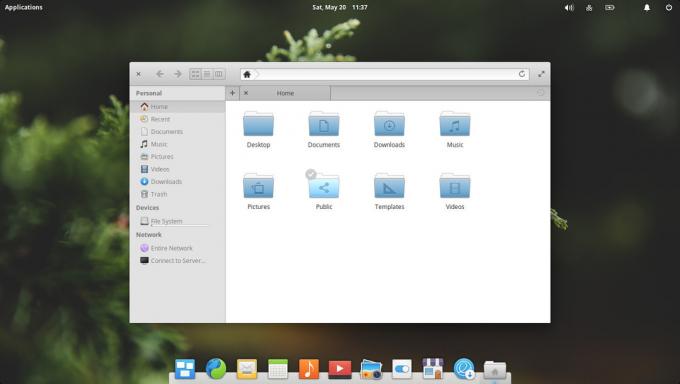
shell graphique Panthéon a été initialement développé pour OS élémentaire. Ses priorités - facile à apprendre et la beauté. Les créateurs d'OS élémentaire directement déclaré qui reposait sur MacOS. Panthéon est en effet similaire au système, mais il y a des différences. Tout d'abord, dans un autre des boutons de commande situés de fenêtre, tandis que « Close », et qui reste comme makovody habitude. En second lieu, des développeurs de menu global abandonné, ce qui rend le panneau supérieur transparent.
Panthéon facile à apprendre: il y a peu de paramètres, il est très difficile de se perdre dans cette coquille. Un panneau d'accueil Planche, spécialement créé pour elle est belle et n'occupe pas beaucoup de mémoire.
- Qui va aborder: les utilisateurs macos et les débutants qui veulent une interface simple et intuitive.
- avantages: très vite, il semble bon. fenêtres d'animation et des panneaux look élégant et agréable.
- inconvénients: personnaliser l'apparence du système ne fonctionnera pas. Tous les covenants MacOS.
- distributions: OS élémentaire.
9. Deepin Desktop Environment

Deepin Desktop Environment a été créé à l'origine par les développeurs chinois pour le système d'exploitation du même nom, mais plus tard, ont migré vers d'autres distributions Linux. Il met l'accent sur l'attrait visuel et la facilité d'utilisation. La coquille ressemble vraiment moderne et élégant.
Feature Deepin Desktop Environment - un panneau universel convertible ci-dessous. Il peut être converti en un analogue barre des tâches Windows 10 ou quelque chose comme station d'accueil macOS. Et en fait, et dans un autre mode, utilisez très pratique. Side a également placé un autre panneau coulissant avec des paramètres et des notifications.
- Qui va aborder: va tout régler. Le panneau peut être facilement transformé en Deepin et Mac OS comme station d'accueil avec Launchpad, et dans Windows 10, la barre des tâches avec le familier pour beaucoup menu.
- avantages: minimalistes et interface facile à utiliser qui look élégant et inhabituel. Comme il est facile de trier les utilisateurs, même novices.
- inconvénients: un tas d'applications pré-installées inutiles des développeurs Deepin.
- distributions: Deepin, Manjaro Linux.
voir aussi🧐
- 9 distributions Linux qui Respirez la vie dans votre ancien ordinateur
- 71 commandes Linux pour toutes les occasions. Eh bien, presque
- 6 tâches qui gère Linux mieux que Windows